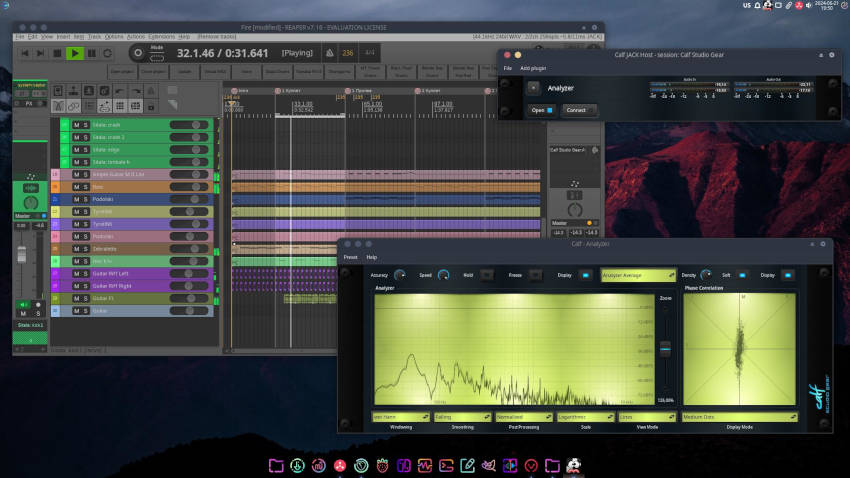 28.12.2025
28.12.2025
Домашняя студия на Manjaro #7
Все программные элементы Focusrite Scarlett 2i2 третьего поколения могут быть использованы при работе в Linux системах. Для этого в стандартном usb аудио драйвере вашей системы требуется указать дополнительные параметры. Это можно сделать двумя способами: через терминал, или через файловый менеджер. Второй способ, на мой взгляд, проще, поэтому давайте рассмотрим его.

Нам понадобится файловый менеджер с root правами. Я использую Thunar. Открываем директорию /etc/modprobe.d/ и создаём текстовый файл с таким названием snd_usb_audio.conf внутри этой директории. В созданном файле прописываем следующее options snd_usb_audio vid=0x1235 pid=0x8210 device_setup=1
Созданный файл указывает, с какими параметрами usb аудио драйвер должен быть загружен.
- snd_usb_audio - это имя драйвера
- vid=0x1235 - идентификатор поставщика
- pid=0x8210 - идентификатор продукта
Второе поколение (Gen 2:):
- 6i6: options snd_usb_audio vid=0x1235 pid=0x8203 device_setup=1
- 18i8: options snd_usb_audio vid=0x1235 pid=0x8204 device_setup=1
- 18i20: options snd_usb_audio vid=0x1235 pid=0x8201 device_setup=1
Третье поколение (Gen 3):
- Solo: options snd_usb_audio vid=0x1235 pid=0x8211 device_setup=1
- 2i2: options snd_usb_audio vid=0x1235 pid=0x8210 device_setup=1
- 4i4: options snd_usb_audio vid=0x1235 pid=0x8212 device_setup=1
- 8i6: options snd_usb_audio vid=0x1235 pid=0x8213 device_setup=1
- 18i8: options snd_usb_audio vid=0x1235 pid=0x8214 device_setup=1
- 18i20: options snd_usb_audio vid=0x1235 pid=0x8215 device_setup=1
Теперь про управление. Открываем терминал и вводим alsamixer, жмём Enter. Затем жмём f6, в списке выбираем вашу карту. В моём случае Focusrite Scarlett 2i2 3rd gen. Далее жмём f5 и все параметры, кроме тех, за которые отвечают потенциометры на карте, доступны программно. Это Air, переключение линейного и инструментального входов, фантомное питание и директ-мониторинг в вариантах моно и стерео. Всё подробно показано на видео под спойлером.
Видео инструкция
Обновление: в свежих дистрибутивах Manjaro файл конфигурации создавать не нужно, всё работает по умолчанию, если при установке системы аудиокарта была подключена.
| Всего комментариев: 0 | |